|
|
HALF-LIFE:
BEGINNER - STEP 1 |
Step 1: Scatola
e CD
Scommetto
che in questo momento avete tra le mani la scintillante
scatola di Half Life che avete
appena acquistato dal vostro rivenditore di
fiducia, tutti gaudenti perchΦ finalmente anche
voi potrete provare l'ebrezza del gioco online!
Calma per≥, se non siete proprio esperti e per
voi rappresenta la "prima volta", cominciate
dal primo passo, quello di aprire la scatola,
che non Φ cosa da poco se Φ incelofanata.
Ok, ora tira fuori delicatamente la custodia
del cd dalla scatola, aprila e acchiappa il
cd.
Mi
raccomando, non mettere mai le dita sulla parte
non stampata del cd perchΘ potresti rovinarlo.
Agguantalo sempre dai lati o appoggialo sui
polpastrelli dalla parte stampata.
Per tirarlo fuori dalla custodia tieni un dito
sulla plastica nel mezzo e sollevalo dalle estremitα
che fuoriescono.
Una
volta che l'hai acchiappato, inseriscilo nel
porta cd. Il porta cd si tira fuori premendo
sul tastino Eject. Per farlo ritornare dentro
premi di nuovo lo stesso tasto.
Bene, non ti preoccupare se senti strani rumori,
Φ il cd che frulla e parte. Ora dovrebbe partire
in automatico l'installazione. Se non parte,
apri le risorse del computer e clicca due volte
sul icona del cd rom, oppure cliccaci sopra
con il tasto destro del mouse e seleziona Apri.
|
|
|
|
HALF-LIFE:
BEGINNER - STEP 2 |
Step
2: Installazione
Siamo
quindi arrivati al momento dell'installazione,
infatti una volta inserito per la prima volta
il cd nel lettore (originale mi raccomando)
dovrebbe apparire la schermata qui a fianco
(voi avrete solo l'opzione Install
visto che io l'ho giα installato :D);
Le altre opzioni elencate vi danno rispettivamente
la possibilitα di visitare il sito web della
Sierra, leggere il file Readme.txt
(che rappresenta le ultime note di produzione
e consigli generali per giocare al meglio)
ed infine l'opzione Exit
che immagino avrete giα capito a che serve!
Una volta lanciato il programma di installazione,
esso vi avvertirα che sta per effettuare un
test sonoro, in modo da capire se il vostro
sistema Φ in grado di eseguire correttamente
le istruzioni audio necessarie perchΦ Half
Life funzioni!
A
questo punto dovreste sentire il suono ripetuto
di una sirena, a conferma del fatto che l'impianto
audio funziona correttamente;
conclusosi
il test potete tranquillamente confermare
al sistema di aver sentito il suono di cui
sopra rispondendo Yes alla
domanda Did you hear the sound
file?
La
schermata successiva non Φ che faccia qualcosa
in particolare, vi avverte che HL verrα installato
sul vostro Hard Disk, di chiudere qualsiasi
altra finestra (non Φ fondamentale) e che
il software Φ protetto da diritti di copyright.
L'unica
cosa che dovete fare Φ quella di schiacciare
sul tasto Next, in modo da
procedere con l'installazione del gioco.
Se
per qualsiasi motivo decidete di non continuare
potete tranquillamente selezionare Cancel.
Ok,
questa finestrella Φ quella della licenza
del gioco, che dovete accettare se volete
installarlo sul vostro HD.
Contiene varie avvertenze, tipo che Φ vietata
la riproduzione (nel senso di copie illegali,
che avevate capito??), e tante altre menate.
Se volete leggertela tutta (ma non ve lo consiglio),
bene, altrimenti fregatevene e cliccate su
YES.
In
questa schermata dovete scegliere la cartella
di destinazione dell'installazione. Praticamente
dove il programma verrα installato.
Di default come potete vedere Φ c:\Sierra\Half-Life
ed il mio consiglio Φ quello di tenere
questo percorso di base.
Se invece preferitei cambiarlo, cliccate su
Browse e scegliete la destinazione
che pi∙ vi aggrada e poi cliccate su Next.
Da notare che il programma vi avverte anche
di quanti Megabytes liberi avrete bisogno
sul disco rigido per riuscire ad installare
il gioco con successo (circa 420 Mb)
Una
volta dato il via con l'opzione Next
vedrete cominciare l'installazione vera e
propria, grazie a due barre che indicano rispettivamente
il progresso complessivo e quello relativo
il singolo file in questione! State tranquilli
cmq, terminata questa fase avrete il bellissimo
Half Life installato sul
PC!
NB= viste le numerose versioni di
HL presenti sul mercato, le schermate utilizzate
in questa pagina potrebbero differire da quelle
vostre, seppure in definitiva il significato
di ognuna e la sequenza con le quali appaiono
siano le stesse!
|
|
|
|
HALF-LIFE:
BEGINNER - STEP 3 |
Step
3: Aggiornamento del gioco
Per
prima cosa vediamo di aggiornare HL alla versione
pi∙ recente, in modo che i servers di gioco
possano farvi accedere; per scoprire a quale
versione attualmente HL sia arrivato basta
che cliccate qui,
e scarichiate il file che vi serve!
Se non foste sicuri di quale versione abbiate
installata sul vostro PC, basta che apriate
il Readme.txt che trovate
in c:\Sierra\HalfLife (o
cmq nella directory dove avete installato
il gioco) e leggiate in alto a sinistra (un
esempio di quello che potreste trovare Φ 1.0.0.5
o 1.1.0.1 tanto per intenderci). L'ultimo
aggiornamento per la versione italiana lo
trovate qui.
Una
volta scarico il file .exe adeguato basta
che andiate nella directory ove si trova e
clicchiate due volte su di esso:
Come
accaduto durante lo Step 2 riguardante
l'installazione del gioco, dovrebbe apparire
una schermata simile a quella presente qui
sulla sinistra, schermata che vi avverte che
HL verrα aggiornato alla versione annotata
in cima alla finestrella, di chiudere qualsiasi
altra finestra (non Φ fondamentale) e che
il software Φ protetto da diritti di copyright.
L'unica
cosa che dovete fare Φ quella di schiacciare
sul tasto Next, in modo da
procedere con l'installazione del gioco.
Se
per qualsiasi motivo decidete di non continuare
potete tranquillamente selezionare Cancel.
Ok,
questa finestrella Φ quella della licenza
del gioco, che dovete accettare se volete
riuscire ad aggiornarlo.
Contiene varie avvertenze, tipo che Φ vietata
la riproduzione (nel senso di copie illegali,
che avevate capito??), e tante altre menate.
Se volete leggertela tutta (ma non ve lo consiglio),
bene, altrimenti fregatevene e cliccate su
YES.
La
pagina successiva rappresenta una novitα dato
che durante l'installazione del gioco non
era presente!
Niente paura, la sua funzione Φ unicamente
quella di informarvi sui cambiamenti e miglioramenti
apportati nel tempo ad HL, ma soprattutto
quelli presenti nell'aggiornamento che state
per effettuare!
Scorrendo la barra a destra verso il basso
noterete che le date tornano indietro nei
mesi, ognuna riportante alcune modifiche specifiche
ad alcuni aspetti del gioco o dei suoi MODs!
 |
In
questa schermata dovete scegliere la cartella
ove Φ installato Half Life,
praticamente dove il programma Φ stato piazzato
durante lo Step 2.
Di regola ci pensa in automatico il programma
di installazione a puntare sulla cartella
giusta ( nel nostro caso c:\Sierra\Half-Life)
ma il mio consiglio Φ quello di controllare
in ogni caso tale percorso.
Se invece il percorso differisce per qualche
ragione da quello visualizzato, cliccate su
Browse e scegliete la destinazione
esatta e poi cliccate su Next.
Una volta dato il via con l'opzione Next
vedrete cominciare l'installazione vera e
propria, grazie a due barre che indicano rispettivamente
il progresso complessivo e quello relativo
il singolo file in questione! State tranquilli
cmq, terminata questa fase avrete il bellissimo
Half Life aggiornato all'ultima
versione!
|
|
|
|
HALF-LIFE:
BEGINNER - STEP 4 |
Step
4: Configurazione Giocatore
Sono
sicuro che impazzirete dalla voglia di giocare,
per≥ vi devo raffreddare i bollenti spiriti
perchΘ prima di qualsiasi cosa bisogna configurare
adeguatamente il gioco a seconda dell'hardware
in vostro possesso ma soprattutto delle vostre
preferenze personali, fondamentale per riuscire
a giocare al meglio in multiplayer e sfruttare
tutte le capacitα del vostro computer!
Ora
Φ il momento di caricare il gioco, facilmente
eseguibile dal men∙ Avvio di
Windows, come la foto qui
accanto illustra.
Basta individuare la cartella Sierra\Half-Life
sotto Programmi e
cliccare una singola volta sull'icona rappresentante
il simbolo di HL.
A questo punto, se Φ la prima volta che caricate
HL, il gioco vi chiederα di immettere in uno
spazio apposito la CD-Key,
un valore numerico ben preciso che dovreste
poter leggere sul retro della custodia contenente
il CD originale del gioco!
Inserite tale valore e selezionate OK.....il
gioco dovrebbe partire!!
 |
Questa
Φ la schermata che dovreste poter vedere una
volta superate le animazioni di introduzione;
si tratta del men∙ principale di HL, del quale
prenderemo subito in considerazione l'opzione
Customize presente nel men∙
Multiplayer!
Customize: prima di avventurarvi
nei meandri del gioco online Φ giusto che
prepariate il vostro alterego digitale, dandogli
un nome (Player Name), un
simbolo di riconoscimento (SprayPaint
Image) e relativo colore (Color).
In
HL potrete anche scegliere la figura e corporatura
fisica del vostro eroe (Player Model);
l'opzione High Quality Models
attiva dei modelli di giocatori (i sopracitati
Player Models) di alta qualitα,
utilizzabili al meglio solo sui computers
pi∙ potenti...a voi la scelta!
Nella
sezione Advanced Options avrete
unicamente la possibilitα di settare il limite
di Decals che il vostro PC potrα scaricare
durante la partita!
Senza
scendere nei particolari, diciamo che maggiore
sarα questo numero, pi∙ lavoro dovrα effettuare
la vostra macchina da gioco, con conseguente
dispendio di risorse a sfavore della fluiditα.
Ecco
perchΦ vi sconsiglio di salire al di sopra
del valore di default (300) ma piuttosto di
scendere vicino al 100!
Ora
che vi siete preparati un'immagine da presentare
agli avversari Φ il momento di settare i comandi
che vi permetteranno di giocare al meglio
e falciare pi∙ nemici possibili...di corsa
allo Step 5!
|
|
|
|
HALF-LIFE:
BEGINNER - STEP 5 |
|
Step
5: Impostazione Controlli
Tornando
al men∙ principale di Half Life,
ora sarebbe il caso di associare a determinati
tasti sulla vostra tastiera una relativa azione
del gioco....per questo vi serve la prima opzione
presente nel men∙ Configuration,
cioΦ Controls.
Appena
entrati potrete notare che sulla destra Φ presente
una tabella contenente rispettivamente un'azione
ed il relativo tasto con il quale Φ possibile
eseguirla in gioco;
siete liberi di modificare tali settaggi a seconda
del vostro stile di gioco e preferenze...io
comunque inizialmente mi limiterei a segnarmi
le azioni di base e provare a giocare, sarete
sempre liberi in un secondo tempo di tornare
qui e modificare ci≥ che vi serve.
Da notare che esiste anche la possibilitα di
associare un tasto alternativo ad ogni azione,
se per caso vi accorgeste che uno solo non basta.
Se i cambiamenti da voi eseguiti non dovessero
soddisfarvi, avrete sempre la possibilitα di
schiacciare su Use Defaults
e automaticamente riavere i settaggi iniziali
scelti dal gioco!
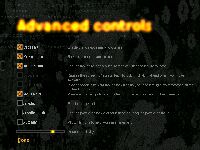 |
Avete
notato sicuramente che c'Φ un'opzione denominata
Advanced Controls, utile per
settare ulteriori preferenze nell'utilizzo dei
comandi:
Crosshair: abilita l'utilizzo
in gioco del mirino.
Reverse mouse: inverte l'asse
y del mouse in modo che muovendo il "topo" verso
l'alto il vostro sguardo si abbassi mentre si
alzi portando il mouse verso il basso!
Mouse look: selezionate questa
opzione se intendente utilizzare il mouse per
muovere lo sguardo durante il gioco!
Look spring: tenendo premuto
il tasto per camminare in avanti, automaticamente
il gioco riporterα il vostro sguardo
davanti a voi.
Look strafe: se aveste deciso
di non utilizzare il mouse per guardarvi attorno
mentre giocate (Mouse look),
questa opzione renderα il movimento verso sinistra/destra
del mouse in un traslare (spostamento laterale)
verso le suddette direzioni!
Mouse filter: rende pi∙ fluido
il movimento col mouse.
Joystick: abilita l'utilizzo
del joystick in gioco.
Joystick look: come nel caso
del mouse, questa opzione abilita l'utilizzo
del joystick per muovere lo sguardo in gioco.
Autoaim: il gioco vi dα una
mano a mirare gli avversari, anche se c'Φ da
dire che giocando in multiplayer tale opzione
risulta alquanto inutile, essendo bypassata
dal server di gioco stesso!
La barra Mouse sensitivity
vi dα la possibilitα di modificare appunto la
sensibilitα che caratterizzerα i vostri movimenti
col mouse in gioco!
|
|
|
|
HALF-LIFE:
BEGINNER - STEP 6 |
Step 6: Setup
System
Ora
Φ il momento di settare le caratteristiche video
del gioco, quindi sempre dal men∙ Configuration
andiamo a selezionare appunto Video:
troverete
due differenti possibilitα:
con
l'opzione Video Options accederete
ad una schermata da dove potrete modificare
a vostro piacimento la grandezza dello schermo
in gioco ma anche gli effetti Gamma e Glare,
i cui effetti sono facilmente individuabili
attraverso la foto presente l∞ vicino;
con l'opzione in fondo abilitate il gioco alla
creazione di sprites software in modo pi∙ veloce,
utile se non siete in possesso di una scheda
video 3d!
Attraverso
Video Modes invece dovrete
scegliere quale standard video utilizzare
(OpenGL o Direct 3D),
a seconda degli standard supportati dalla vostra
scheda
video (se accelerata).
Nel caso remoto che non foste forniti di una
scheda accelleratrice 3d non potete fare altro
che scegliere Software;
a questo punto non rimane che scegliere la risoluzione
video che il gioco utilizzerα, selezionabile
nella finestra sulla destra.....naturale che
dovete scegliere tale caratteristica a seconda
dello schermo che possedete ma soprattutto della
potenza del vostro computer!
 |
Passando
velocemente alle opzioni Audio presenti
sempre nel men∙ Configuration,
avrete l'occasione di determinare rispettivamente
il volume dei suoni in gioco e anche della voce
robotica implementata nella tuta protettiva
che il mitico eroe di HL indossa (prime due
barre in alto);
pi∙ sotto sono presenti quattro opzioni:
Play CD music: segnatela se
volete che il gioco suoni le tracce audio presenti
sul CD di HL;
High quality sound: abilita
una tipologia di sonoro di alta qualitα;
Le ultime due opzioni le attiverete unicamente
se siete in possesso di una scheda audio che
supporti gli standard audio Aureal 3d
ed EAX (consultate
il manuale della scheda audio per maggiori info).
Premetto che l'aspetto sonoro nel gioco multiplayer
Φ importantissimo, perchΘ se siete in possesso
di un buon impianto audio pu≥ veramente facilitarvi
ed aiutarvi ad individuare gli avversari e capire
la loro esatta posizione, anche se siete un
giocatore alle prime armi!
|
|
|
|
HALF-LIFE:
BEGINNER - STEP 7 |
Step 7: Game
Options e Single Player
Naturalmente
avrete notato che finora ho lasciato fuori dall'elenco
delle spiegazioni alcune opzioni presenti sia
nel men∙ principale di Half Life
che nei suoi sotto-men∙; l'ho fatto con l'intento
di spiegarvene alcune appunto in questo settimo
Step, diciamo quelle meno importanti per l'aspetto
multiplayer di Half Life ma
che risultano fondamentali se non avete mai
giocato ad uno sparatutto in soggettiva!!
 |
Se
svenite alla vista del sangue o non volete che
il vostro fratellino/figlio assista alle scene
pi∙ cruente di HL e relativi MODs, consiglio
di abilitare l'opzione Content Control
che trovate nel men∙ Configuration;
vi si chiederα una password che dovrete tenere
a mente in futuro per poter riabilitare sangue
e squartamenti!!
Tornando al men∙ principale, direi che Load/Save
Game non hanno bisogno di grandi
spiegazioni, se non che servono rispettivamente
per caricare una precedente sessione di gioco
e salvare una partita attiva in quel preciso
istante, scelte che col Multiplayer hanno comunque
poco a che fare e che potrete utilizzare unicamente
durante una partita in solitario ad HL!
Le ultime tre opzioni del men∙ principale di
HL richiedono alcuni nanosecondi per essere
descritte, visto che non ricoprono dopotutto
una grande importanza: View Readme.txt
visualizzerα il file contenente tutte
le ultime informazioni e note di sviluppo riguardanti
la versione di HL in vostro possesso mentre
Previews dovrebbe presentarvi
alcuni progetti della casa madre Sierra.
Infine la scelta Quit, utile
per uscire definitavamente dal gioco!
 |
Prima
ho parlato di partita in solitario ad HL e non
a caso!! Infatti, ora che avete settato il gioco
in tutte le sue particolaritα e siete pronti
per giocare vi consiglio di intraprendere come
prima cosa l' Hazard Course,
opzione presente nel men∙ principale di HL molto
utile per chi non ha mai toccato con mano un
gioco di questo genere, cioΦ uno shooter 3d
dove comandi e modalitα di gioco differiscono
molto dagli altri generi; un semplice percorso
che vi proporrα man mano diversi ostacoli da
superare, grazie ai quali prenderete mano coi
comandi da tastiera fondamentali (movimenti,
utilizzo delle armi, interazione con l'ambiente)!
 |
Certo
per≥ non pensiate possano bastare quei pochi
minuti di insegnamento presenti nell' Hazard
Course......dovrete come minimo provare
l'esperienza Single Player
che HL vi presenta sempre mediante il suo men∙
principale!
Questa modalitα vi chiederα come prima cosa
a quale livello di difficoltα vorrete gettarvi
nella drammatica vicenda che HL narra, dopodichΦ
vi ritroverete sbalzati all'interno di una trama
molto complessa e circondati da inenarrabili
pericoli che innalzeranno sicuramente il vostro
livello d'esperienza e vi prepareranno per la
sfida pi∙ dura di tutte: il Multiplayer!!
Se per≥ avete giα avuto la fortuna di concludere
HL e vi sentite pronti per affrontare altri
umani nell'arena che Internet rappresenta, non
attendete oltre e fiondatevi nella sezione Intermediate
che segue subito dopo questo Step!
|
|

Copyright ⌐ 2001  S.p.A. | All
rights reserved S.p.A. | All
rights reserved
|
|
|
|